Содержание
Здравствуйте. На прошлой неделе я писал статью как предоставить доступ к своим файлам с компьютера на базе Windows внутри локальной сети, это является основой, поэтому если вы ещё её не выполнили, то переходим и настраиваем. Логично было бы написать, с помощью чего можно просматривать эти файлы с различных устройств, поэтому это уже вторая статья на эту тему (первая про X-Plore). Сегодня мы просто посмотрим на вариант с использованием другого популярного проводника на платформе Android.
Собственно, начнём с того, что установим его. В Google Play он называется ES проводник (ES Explorer), переходим по ссылке и устанавливаем. И, конечно же, открываем его.
Открываем левое меню, делая свайп вправо от края экрана. И выбираем в разделе «Сеть» выбираем пункт «LAN».
Тут у нас два варианта, или нажать кнопку «Создать» и вбить все данные в ручную (больше для опытных пользователей, которые отходили от моей инструкции по настройке доступа на компьютере) или просто нажать сканировать внизу экрана для обычного поиска доступных серверов. Я нажал на нижнюю.
Пойдёт поиск серверов, мой ПК он нашёл моментально, но процесс поиск идёт по таймингу. Если уже видите свой сервер, можете просто скрыть.
Чтобы было проще ориентироваться в серверах или просто из эстетических соображений можно переименовать сервер, для этого долгим тапом открываем меню сервера и жмём по кнопке «Изменить сервер».
И внизу окна, вписываем подходящее имя в поле «Показывать как…».
И открываем сервер, чтобы увидеть файлы и папки. Можно фильмец на планшете посмотреть, можно фотки с компа показать.
Вроде всё. Надеюсь эта статья оказалась вам полезной, нажмите одну из кнопок ниже, чтобы рассказать о ней друзьям. Также подпишитесь на обновления сайта, введя свой e-mail в поле справа или подписавшись на группу во Вконтакте, Telegram, Twitter или канал YouTube. Спасибо за внимание
Материал сайта geekteam.pro
-
ОС
Android
-
Категория
Системные
-
Разработчик
ES Global
-
Язык
Английский, Русский
ES Проводник (ES PRO Manager) – продвинутый файловый менеджер на андроид с приятным, интуитивно понятным интерфейсом на русском языке, который позволяет удалять перемещать и копировать файлы, создавать и распаковывать архивы, получать доступ к файлам ПК, создавать резервные копии данных и управлять приложениями. Имеется также мультивыбор, возможность управлять файлами через bluetooth и много других полезный функций. Менеджер пользуется заслуженной популярностью за счёт его многофункциональности, отличной оптимизации и лёгкостью в работе. Благодаря большому количеству полезных функций, приложение с лёгкостью может заменить сразу несколько программ.
Особенности ES Проводника:
- Доступно более трёх десятков языков включая русский
- Основные функции поиска, копирования, перемещения и удаления файлов
- Встроенный архиватор
- Управление установленным приложениями
- Интеграция и отправка файлов в популярные социальные сети
Требования к v4.2.3.0.1
- Версия ОС: Android 4.0+
- Интернет: не требуется
- Требуется свободного места: 14 Mb
Помощь
Работает?Показать ещё
Дата обновления: 01 августа 2020
Кураторы:
Так как смартфоны в настоящее время обладают значительной мощностью и функционалом, с их помощью теперь можно выполнять ряд задач, не только связанных с развлечениями, но и необходимых в работе.
Возможно работать с большим количеством документов и файлов, находящихся в памяти устройства или на съемных носителях.
Однако недостатком считается то, что не всегда к этим файлам удобно получать доступ, и именно в этом случае может быть необходима программа ES Проводник для смартфона.
Содержание:
Особенности
Данное приложение является файловым менеджером, разработанным специально для работы с устройствами с операционной системой Андроид.
Эта программа позволяет получить доступ к файлам в локальной памяти устройства или на съемных носителях.
Благодаря тому, что их возможно сортировать по типам, группам, времени добавления или последнего просмотра, с данными легко работать – находить, открывать и/или редактировать нужные, удалять устаревшие и т. д.
Приложение в России распространяется бесплатно. Его можно скачать на нескольких сайтах в сети, но проще всего сделать это в Play Market.
Там оно распространяется под названием ES, хотя полное название этого приложения EStrongs File Explorer.
Файловый менеджер имеет простой функционал, интуитивно ясный даже при первом использовании.
Он оформлен на русском языке и ориентирован непосредственно на российского пользователя.
В настоящее время существуют версии приложения, подходящие как для самых устаревших прошивок операционных систем, так и для наиболее современных – от Андроид 1.6 до 4.0 и выше.
Совет Различные версии программы достаточно значительно отличаются по размеру («весу»). Потому, если на устройстве осталось не так много свободной памяти, то все равно можно найти файл, который возможно будет скачать и установить. » srcset=»http://geek-nose.com/wp-content/uploads/2017/10/1-1.jpg 550w, http://geek-nose.com/wp-content/uploads/2017/10/1-1-650×366.jpg 650w, http://geek-nose.com/wp-content/uploads/2017/10/1-1-766×432.jpg 766w, http://geek-nose.com/wp-content/uploads/2017/10/1-1-515×290.jpg 515w, http://geek-nose.com/wp-content/uploads/2017/10/1-1-765×431.jpg 765w, http://geek-nose.com/wp-content/uploads/2017/10/1-1-244×138.jpg 244w» sizes=»(max-width: 550px) 100vw, 550px»>
<Рис. 1 Проводник>
Задачи
Приложение необходимо потому, что в большинстве современных смартфонов отсутствует предустановленный файловый менеджер.
Таким образом, поиск программ для удаления может производиться только через настройки памяти, а открыть какой либо определенный файл часто возможно, лишь через общий поиск на устройстве по названию.
Такой Диспетчер файлов же позволяет увидеть все данные, имеющиеся на смартфоне, отсортированными в определенном порядке.
Многие пользователи сталкиваются с тем, что работа со смартфоном и его данными невозможна без простого и удобного Диспетчера файлов.
Например, для освобождения одного гигабайта файлов приходится сначала удалять несколько фото, найденных в Галерее, затем – несколько приложений через Диспетчер приложений или настройки памяти и т. д.
К ряду файлов, например, документам, электронным книгам, PDF, скачанным с интернета, иногда и вовсе очень сложно получить доступ, и их не откроешь одним нажатием на ярлык.
При наличии Проводника поиск значительно упрощается. Это происходит благодаря тому, что файл можно найти по типу, названию, времени скачивания или последней редакции, и некоторым другим критериям. Какие-то данные о файле пользователь должен помнить, и именно по ним можно осуществить поиск документа или картинки. » srcset=»http://geek-nose.com/wp-content/uploads/2017/10/2-3.jpg 1280w, http://geek-nose.com/wp-content/uploads/2017/10/2-3-650×355.jpg 650w, http://geek-nose.com/wp-content/uploads/2017/10/2-3-768×420.jpg 768w, http://geek-nose.com/wp-content/uploads/2017/10/2-3-530×290.jpg 530w, http://geek-nose.com/wp-content/uploads/2017/10/2-3-765×418.jpg 765w, http://geek-nose.com/wp-content/uploads/2017/10/2-3-244×133.jpg 244w» sizes=»(max-width: 1280px) 100vw, 1280px»>
<Рис. 2 Работа с Диспетчером>
Функционал
Какие же виды работ может осуществлять данный софт? Основные, и наиболее востребованные его функции описаны ниже:
1Поиск, удаление, копирование, открытие для просмотра и редактирования документов, картинок, медиа-файлов и т. д.;2Работа с установочными данными приложений (функционал не столь полный, как в случае с остальными типами данных, однако достаточный, тогда как другие приложения подобного типа не предоставляют его вовсе);3Возможность работы с архивами, сжатыми папками форматов RAR и ZIP – их не нужно заранее разархивировать, так как просмотреть их содержимое и извлечь его из архива можно прямо в приложении;4Имеется возможность предварительного просмотра данных (превью) и основной информации о них, что ускоряет работу с большим объемом информации;5Можно выбрать сразу несколько файлов, что значительно ускоряет работу при удалении или перемещении информации;6Если установить сопряжении между компьютером и устройством, то приложение дает возможность доступа к данным компьютера через ваш смартфон;7Работа с Bluetooth позволяет отправлять и принимать по нему файлы, перемещать их между сопряженными устройствами и т. д.;8Для ускорения и упрощения поиска можно сортировать файлы тем или иным образом (по алфавиту, времени добавления, последнего редактирования и т. д.).9Это достаточно развернутый и значительный функционал для приложений такого типа. Тогда как многие другие схожие приложения предоставляют возможность лишь поиска, открытия и удаления данных.» srcset=»http://geek-nose.com/wp-content/uploads/2017/10/3-3.jpg 800w, http://geek-nose.com/wp-content/uploads/2017/10/3-3-650×366.jpg 650w, http://geek-nose.com/wp-content/uploads/2017/10/3-3-768×432.jpg 768w, http://geek-nose.com/wp-content/uploads/2017/10/3-3-516×290.jpg 516w, http://geek-nose.com/wp-content/uploads/2017/10/3-3-765×430.jpg 765w, http://geek-nose.com/wp-content/uploads/2017/10/3-3-244×137.jpg 244w» sizes=»(max-width: 800px) 100vw, 800px»>
<Рис. 3 Функционал>
Преимущества
Основным преимуществом данного софта является большое разнообразие выполняемых функций, по сравнению с аналогами, при относительно небольшом весе приложения – от 2,1 до 15,6 Мб в зависимости от выбранной версии.
Какие же еще особенности имеет данная программа для Андроид?
- Возможность редактирования текстовых файлов различных форматов без скачивания дополнительных программ и приложений;
- Отправка, передача данных прямо из приложения через имеющиеся службы – электронную почту, мессенджеры, соцсети и т. д.;
- Управление данными на FTP и т. д.;
- Простой и интуитивно понятный интерфейс, к которому легко привыкнуть уже в ходе первого использования;
- Незначительная нагрузка на аппаратные ресурсы – не ведет к быстрой разрядке батареи и т. д.;
- Работает стабильно – почти без сбоев, багов и т. д.;
- Имеется 32 языка управления, потому можно выбрать наиболее подходящий;
- Есть функция общего анализа карты памяти, позволяющая оценить общий объем занятой и свободной памяти устройства;
- Позволяет удалять временные данные приложений и программ, что позволяет не скачивать для этой цели отдельную программу;
- Можно работать со скрытыми системными файлами.
Благодаря этим достоинствам, а также ряду других, данное приложение пользуется значительной популярностью. В том числе и потому, что может заменить собой достаточно много программ, тем самым, сэкономив память на устройстве. Что особенно актуально для операционной системы Андроид, так как не любые приложения в этом случае можно перенести на карту памяти и актуальным становится вопрос об экономии памяти на устройстве. » srcset=»http://geek-nose.com/wp-content/uploads/2017/10/4-2.png 1600w, http://geek-nose.com/wp-content/uploads/2017/10/4-2-650×366.png 650w, http://geek-nose.com/wp-content/uploads/2017/10/4-2-768×432.png 768w, http://geek-nose.com/wp-content/uploads/2017/10/4-2-516×290.png 516w, http://geek-nose.com/wp-content/uploads/2017/10/4-2-765×430.png 765w, http://geek-nose.com/wp-content/uploads/2017/10/4-2-244×137.png 244w» sizes=»(max-width: 1600px) 100vw, 1600px»>
<Рис. 4 Особенности>
Читайте также:
Лучшие бесплатные программы: Набор must have для всех
Почему не работает Play Market (плей маркет) — 12 способов решить проблему
Dropbox — что это за программа и как ее использовать: [инструкция]
Что делать когда OneDrive не обновляется — подробная инструкция в картинках
Скачивание и установка
Удобнее всего скачать данное приложение из Play Маркета Гугл. Для этого проделайте следующее:
1Откройте приложение Play Маркет, которое предустановлено на всех устройствах;2В поисковике наберите название приложения (ES Проводник);» srcset=»http://geek-nose.com/wp-content/uploads/2017/10/5-4.png 800w, http://geek-nose.com/wp-content/uploads/2017/10/5-4-650×480.png 650w, http://geek-nose.com/wp-content/uploads/2017/10/5-4-768×567.png 768w, http://geek-nose.com/wp-content/uploads/2017/10/5-4-393×290.png 393w, http://geek-nose.com/wp-content/uploads/2017/10/5-4-765×565.png 765w, http://geek-nose.com/wp-content/uploads/2017/10/5-4-123×90.png 123w, http://geek-nose.com/wp-content/uploads/2017/10/5-4-244×180.png 244w» sizes=»(max-width: 800px) 100vw, 800px»>
<Рис. 5 Поиск>
3Выберите в таблице приложение, обозначенное голубой папкой с символами ES – именно оно является официальным (и тем, о котором рассказано в этой статье);» srcset=»http://geek-nose.com/wp-content/uploads/2017/10/6-4.png 800w, http://geek-nose.com/wp-content/uploads/2017/10/6-4-650×680.png 650w, http://geek-nose.com/wp-content/uploads/2017/10/6-4-768×803.png 768w, http://geek-nose.com/wp-content/uploads/2017/10/6-4-277×290.png 277w, http://geek-nose.com/wp-content/uploads/2017/10/6-4-765×800.png 765w, http://geek-nose.com/wp-content/uploads/2017/10/6-4-176×184.png 176w» sizes=»(max-width: 800px) 100vw, 800px»>
<Рис. 6 Выбор>
4Вы также можете скачать платную расширенную версию приложения (с более разнообразным функционалом), обозначенную таким же значком, но темно-серого цвета;5После нажатия на иконку, появится новое окно, в котором необходимо нажать на кнопку «Установить»;» srcset=»http://geek-nose.com/wp-content/uploads/2017/10/7-5.png 800w, http://geek-nose.com/wp-content/uploads/2017/10/7-5-650×731.png 650w, http://geek-nose.com/wp-content/uploads/2017/10/7-5-768×864.png 768w, http://geek-nose.com/wp-content/uploads/2017/10/7-5-258×290.png 258w, http://geek-nose.com/wp-content/uploads/2017/10/7-5-765×860.png 765w, http://geek-nose.com/wp-content/uploads/2017/10/7-5-164×184.png 164w» sizes=»(max-width: 800px) 100vw, 800px»>
<Рис. 7 Скачивание>
6Приложение запросит доступ к файлам, с которыми в последствии будет работать, нажмите кнопку «Принять» во всплывающем окне;» srcset=»http://geek-nose.com/wp-content/uploads/2017/10/8-4.png 800w, http://geek-nose.com/wp-content/uploads/2017/10/8-4-650×574.png 650w, http://geek-nose.com/wp-content/uploads/2017/10/8-4-767×677.png 767w, http://geek-nose.com/wp-content/uploads/2017/10/8-4-329×290.png 329w, http://geek-nose.com/wp-content/uploads/2017/10/8-4-765×675.png 765w, http://geek-nose.com/wp-content/uploads/2017/10/8-4-208×184.png 208w» sizes=»(max-width: 800px) 100vw, 800px»>
<Рис. 8 Скачивание>
7Дождитесь окончания загрузки – установка начнется автоматически;» srcset=»http://geek-nose.com/wp-content/uploads/2017/10/9-2.png 800w, http://geek-nose.com/wp-content/uploads/2017/10/9-2-650×340.png 650w, http://geek-nose.com/wp-content/uploads/2017/10/9-2-768×402.png 768w, http://geek-nose.com/wp-content/uploads/2017/10/9-2-554×290.png 554w, http://geek-nose.com/wp-content/uploads/2017/10/9-2-765×400.png 765w, http://geek-nose.com/wp-content/uploads/2017/10/9-2-244×128.png 244w» sizes=»(max-width: 800px) 100vw, 800px»>
<Рис. 9 Установка>
8Как только установка будет завершена, появятся кнопки «Открыть» и «Удалить» — теперь Плэй Маркет Гугл можно закрывать, а приложение готово к работе.» srcset=»http://geek-nose.com/wp-content/uploads/2017/10/10-3.png 800w, http://geek-nose.com/wp-content/uploads/2017/10/10-3-650×451.png 650w, http://geek-nose.com/wp-content/uploads/2017/10/10-3-767×532.png 767w, http://geek-nose.com/wp-content/uploads/2017/10/10-3-418×290.png 418w, http://geek-nose.com/wp-content/uploads/2017/10/10-3-765×530.png 765w, http://geek-nose.com/wp-content/uploads/2017/10/10-3-244×169.png 244w» sizes=»(max-width: 800px) 100vw, 800px»>
<Рис. 10 Открытие>
9Его значок появится у вас на рабочем столе в виде голубой папки с буквами ES.
Особенности работы
В ходе работы приложения, вы можете настраивать его в достаточно широком диапазоне, как с точки зрения функционала, так и с точки зрения визуального оформления:
- Нажмите на изображение трех полосок в верхнем левом углу экрана и нажмите на раздел Тема в выпавшем меню – там вы сможете поменять цветовое оформление экрана;
<Рис. 11 Кнопка меню>

<Рис. 12 Меню>
- В этом же разделе можно настроить значение жестов, наличие или отсутствие корзины, закладки, показ скрытых файлов и т. д.;
» srcset=»http://geek-nose.com/wp-content/uploads/2017/10/13-1.png 800w, http://geek-nose.com/wp-content/uploads/2017/10/13-1-650×815.png 650w, http://geek-nose.com/wp-content/uploads/2017/10/13-1-767×962.png 767w, http://geek-nose.com/wp-content/uploads/2017/10/13-1-231×290.png 231w, http://geek-nose.com/wp-content/uploads/2017/10/13-1-765×959.png 765w, http://geek-nose.com/wp-content/uploads/2017/10/13-1-147×184.png 147w» sizes=»(max-width: 800px) 100vw, 800px»>
<Рис. 13 Персонализация>
- В разделе Настройки можно произвести тонкую отладку параметров поиска и других данных, если те, что установлены по умолчанию, не подходят;
» srcset=»http://geek-nose.com/wp-content/uploads/2017/10/14-1.png 800w, http://geek-nose.com/wp-content/uploads/2017/10/14-1-641×1024.png 641w, http://geek-nose.com/wp-content/uploads/2017/10/14-1-767×1227.png 767w, http://geek-nose.com/wp-content/uploads/2017/10/14-1-181×290.png 181w, http://geek-nose.com/wp-content/uploads/2017/10/14-1-765×1223.png 765w, http://geek-nose.com/wp-content/uploads/2017/10/14-1-115×184.png 115w» sizes=»(max-width: 800px) 100vw, 800px»>
<Рис. 14 Настройки>
- Внизу экрана расположена полоса с кнопками. «Создать» позволяет добавить дополнительные папки и страницы, «Поиск» — начать поиск по тем или иным параметрам, «История» — просмотреть историю работы с файлами и т. д.;
» srcset=»http://geek-nose.com/wp-content/uploads/2017/10/15.png 800w, http://geek-nose.com/wp-content/uploads/2017/10/15-650×457.png 650w, http://geek-nose.com/wp-content/uploads/2017/10/15-767×539.png 767w, http://geek-nose.com/wp-content/uploads/2017/10/15-413×290.png 413w, http://geek-nose.com/wp-content/uploads/2017/10/15-765×537.png 765w, http://geek-nose.com/wp-content/uploads/2017/10/15-244×171.png 244w» sizes=»(max-width: 800px) 100vw, 800px»>
<Рис. 15 Лента меню>
- Также здесь можно резервировать настройки приложения, их можно впоследствии восстановить и т. д.;
- Корзина помогает просмотреть и восстановить удаленные файлы;
- В верхней части главного окна приложения имеются значки типов файлов. Рядом с каждым из них может появляться небольшой значок с цифрой. Эта цифра обозначает количество файлов такого типа, добавленных за определенный период, что помогает анализировать занятую память;
» srcset=»http://geek-nose.com/wp-content/uploads/2017/10/16.png 800w, http://geek-nose.com/wp-content/uploads/2017/10/16-650×596.png 650w, http://geek-nose.com/wp-content/uploads/2017/10/16-767×704.png 767w, http://geek-nose.com/wp-content/uploads/2017/10/16-316×290.png 316w, http://geek-nose.com/wp-content/uploads/2017/10/16-765×701.png 765w, http://geek-nose.com/wp-content/uploads/2017/10/16-201×184.png 201w» sizes=»(max-width: 800px) 100vw, 800px»>
<Рис. 16 Типы файлов>
- Пролистывание основного окна вправо или влево помогает получить доступ к системным папкам в памяти устройства, которые могут автоматически создаваться приложениями.
» srcset=»http://geek-nose.com/wp-content/uploads/2017/10/17.png 800w, http://geek-nose.com/wp-content/uploads/2017/10/17-644×1024.png 644w, http://geek-nose.com/wp-content/uploads/2017/10/17-768×1221.png 768w, http://geek-nose.com/wp-content/uploads/2017/10/17-182×290.png 182w, http://geek-nose.com/wp-content/uploads/2017/10/17-765×1216.png 765w, http://geek-nose.com/wp-content/uploads/2017/10/17-116×184.png 116w» sizes=»(max-width: 800px) 100vw, 800px»>
<Рис. 17 Папки с файлами>
Имеется и иной разнообразный функционал, но он используется реже. Тем не менее, может быть достаточно удобным.
Читайте также:
Обучение программированию с нуля – пошаговое руководство для начинающих. Десять шагов от чайника к программисту-профессионалу
Превращаем свой телефон в [супергаджет] при помощи инженерного меню Андроид
Смартфоны с экраном и больше: обзоры 13 лучших моделей
Google Doc (гугл докс) — полный обзор сервиса
Удаление
Самый простой способ удалить данное приложение из памяти телефона – использовать ресурсы Плэй Маркета Гугл.
Для этого откройте приложение и найдите в поисковике Маркета Диспетчер файлов от ES таким же образом, как это описано в разделе , в пунктах 1-4 инструкции.
Теперь под описанием файла вместо кнопки имеется только кнопка .
» srcset=»http://geek-nose.com/wp-content/uploads/2017/10/18.png 800w, http://geek-nose.com/wp-content/uploads/2017/10/18-650×568.png 650w, http://geek-nose.com/wp-content/uploads/2017/10/18-768×671.png 768w, http://geek-nose.com/wp-content/uploads/2017/10/18-332×290.png 332w, http://geek-nose.com/wp-content/uploads/2017/10/18-765×668.png 765w, http://geek-nose.com/wp-content/uploads/2017/10/18-211×184.png 211w» sizes=»(max-width: 800px) 100vw, 800px»>
<Рис. 18 Удаление>
Нажмите на нее и дождитесь окончания процесса удаления приложения.
» srcset=»http://geek-nose.com/wp-content/uploads/2017/10/19.png 800w, http://geek-nose.com/wp-content/uploads/2017/10/19-650×323.png 650w, http://geek-nose.com/wp-content/uploads/2017/10/19-768×381.png 768w, http://geek-nose.com/wp-content/uploads/2017/10/19-584×290.png 584w, http://geek-nose.com/wp-content/uploads/2017/10/19-765×379.png 765w, http://geek-nose.com/wp-content/uploads/2017/10/19-244×121.png 244w» sizes=»(max-width: 800px) 100vw, 800px»>
<Рис. 19 Подтверждение удаления>
Используемые источники:
- https://geekteam.pro/kak-poluchit-dostup-k-faylam-kompyutera-s-telefona-android-ch-2-es-provodnik/
- https://pdalife.ru/estrongs-file-explorer-android-a379.html
- http://geek-nose.com/es-provodnik/

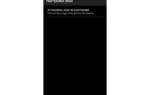 Полная настройка ES File Explorer на Андроид – рекомендации по настройке программы
Полная настройка ES File Explorer на Андроид – рекомендации по настройке программы
 Как включить Miracast на Android: простые инструкции для чайников
Как включить Miracast на Android: простые инструкции для чайников

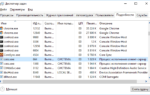 Что за процесс csrss.exe и почему он грузит процессор
Что за процесс csrss.exe и почему он грузит процессор
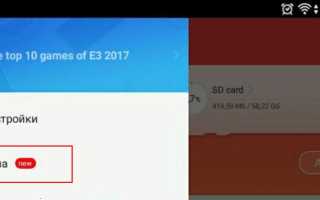
 Приложения поддерживающие этот тип меток не найдены. Используем NFC в смартфоне правильно
Приложения поддерживающие этот тип меток не найдены. Используем NFC в смартфоне правильно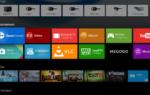 Приложения для Smart TV — Как Скачать и Установить Виджеты на Телевизор Samsung и LG?
Приложения для Smart TV — Как Скачать и Установить Виджеты на Телевизор Samsung и LG?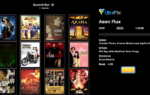 ТОП 10 лучших бесплатных приложений для Смарт-ТВ: плюсы и минусы, отзывы
ТОП 10 лучших бесплатных приложений для Смарт-ТВ: плюсы и минусы, отзывы Почему не открывается Скайп: 8 советов, что делать если Skype не запускается на компьютере или ноутбуке
Почему не открывается Скайп: 8 советов, что делать если Skype не запускается на компьютере или ноутбуке